Windows 10 reservará varios gigas en tu disco duro para sus actualizaciones: así puedes reducir el espacio “secuestrado”
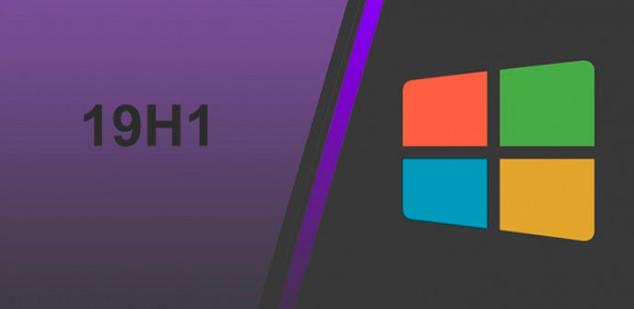
La semana pasada os contamos que la última compilación de Windows 10 19H1, la próxima actualización de Windows que llegará a todos los usuarios esta misma primavera, traía una nueva función que se encarga de secuestrar un espacio en nuestro disco duro con el fin de “garantizar que las actualizaciones se realicen bien“.
La cantidad de gigabytes que reserva el sistema operativo no es fija, sino que varía en función a una serie de parámetros en función de cómo tengamos configurado nuestro sistema operativo.
Aunque ya os hemos explicado la semana pasada cómo desactivar el espacio reservado en Windows 10 19H1, puede que esto tampoco sea lo óptimo si de verdad Microsoft ha conseguido que con estos 5-7-10 GB de espacio reservado las actualizaciones siempre tengan éxito.
Además de desactivar esta característica, si queremos también podemos limitar el tamaño que ocupa este espacio reservado. Por desgracia, Microsoft no ha habilitado una opción en Windows que nos permite delimitar este espacio como tal, por ello, para reducir el espacio que se reserva Windows 10 en nuestro disco duro o SSD, debemos realizar a mano unas pequeñas tareas que os vamos a explicar a continuación.
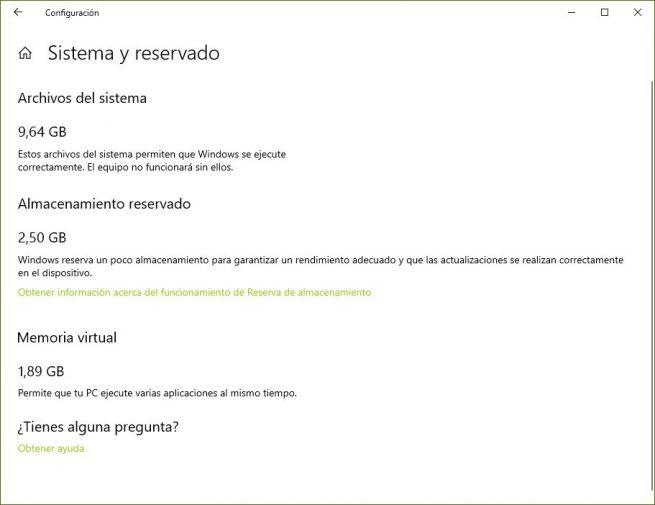
El espacio reservado por Windows 10 depende de las características e idiomas que tengamos instalados
Además de Windows 10, es posible instalar manualmente una serie de funciones y características adicionales. Si manejamos varios idiomas, Microsoft también nos permite instalar en el sistema operativo distintos paquetes de idioma. Estas funciones ocupan espacio en nuestro disco duro, y no solo eso, sino que a partir de la próxima actualización también harán que el espacio reservado de Windows 10 sea mayor.
Por ello, si no usamos varios idiomas y tampoco algunas características de Windows, como el reconocimiento facial, la virtualización por contenedores, el subsistema Linux para Windows o Hyper-V, lo mejor que podemos hacer es deshabilitar estas opciones para liberar su espacio y, de paso, reducir el tamaño del espacio reservado.
Para ello, lo que debemos hacer es ir al apartado Configuración > Aplicaciones y características y, aquí, pulsar sobre “Administrar funciones opcionales“. Una vez en este apartado buscaremos las funciones que tenemos instaladas en Windows 10 y que no utilizamos para borrarlas de nuestro ordenador.
Además de eliminar estas características, también debemos quitar los idiomas de Windows 10 que no vayamos a utilizar. Para ello, iremos al apartado Configuración > Hora e idioma > Idioma y borraremos los idiomas que no utilicemos en nuestro sistema operativo.
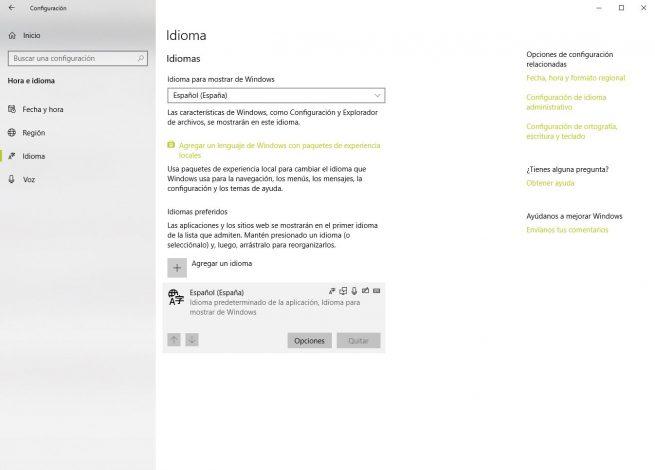
Tras reiniciar el ordenador podremos ver cómo el espacio reservado para Windows 10 se ha reducido, y ahora nos robará menos GB para sus propios propósitos de lo que estaba robando desde un principio.
https://www.softzone.es/2019/01/19/reducir-espacio-reservado-windows-10/
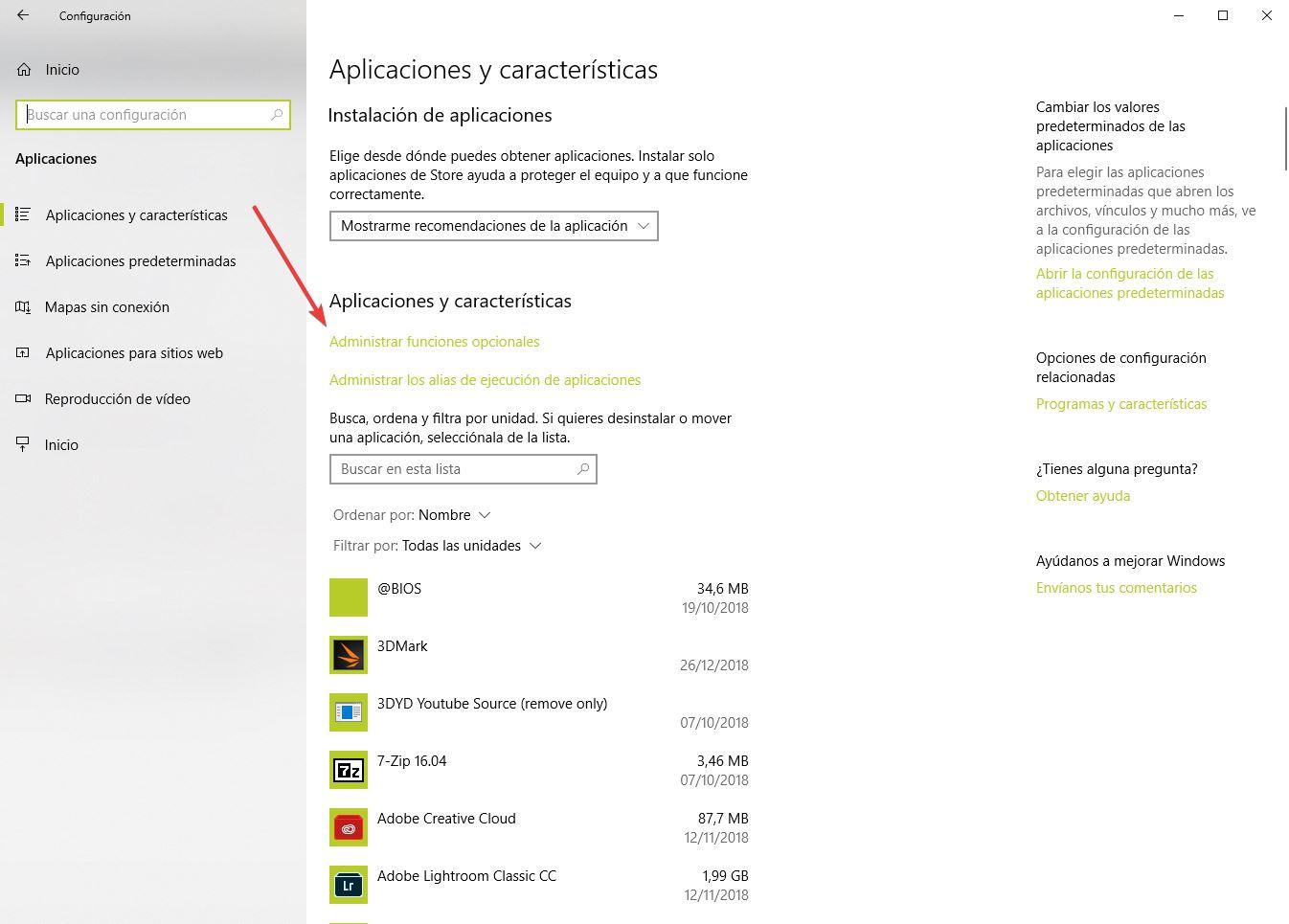
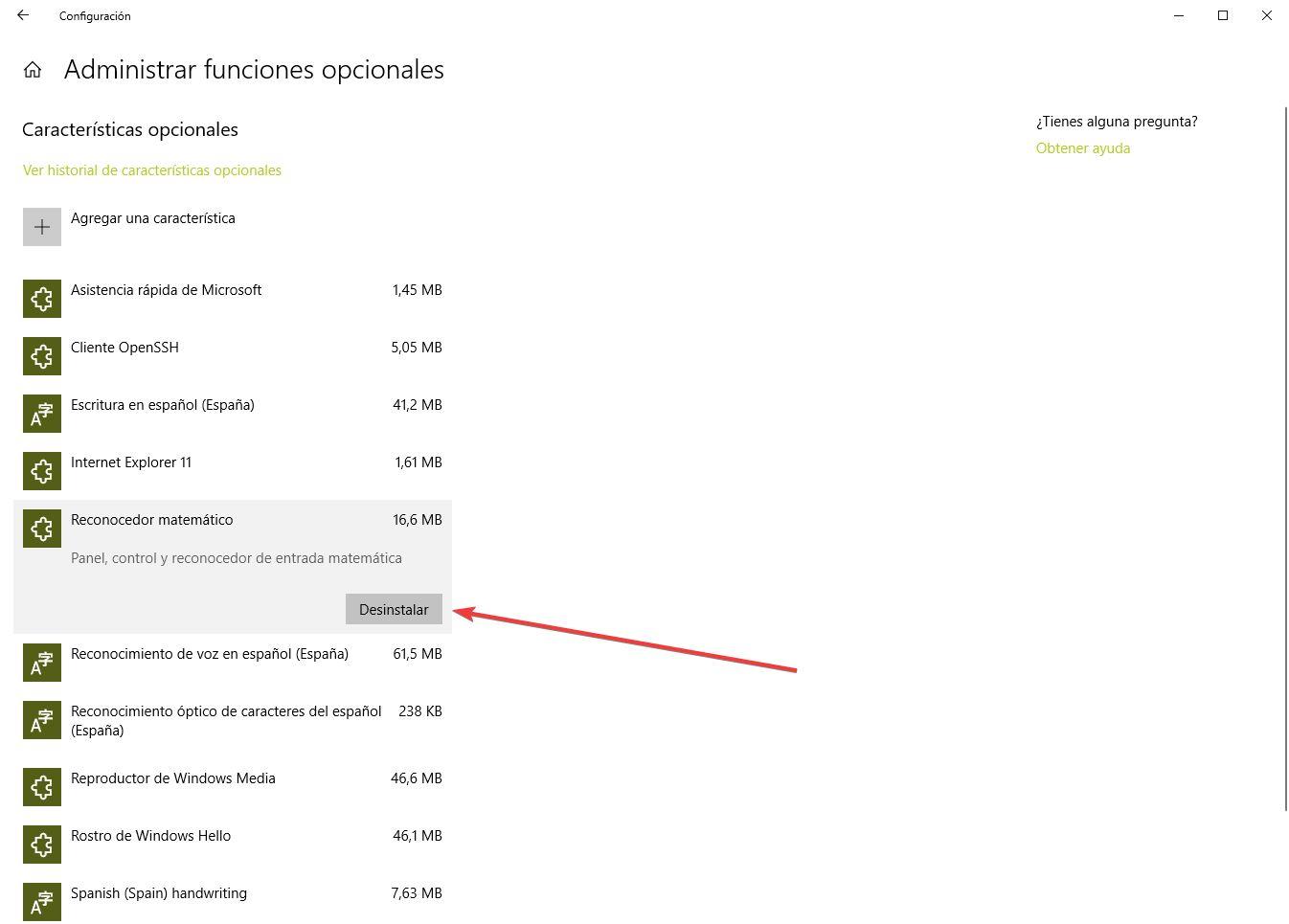
Comentarios
Publicar un comentario